
เนื้อหา
นี่คือวิธีที่คุณสามารถติดตั้ง iOS 11.1 เบต้าซึ่งเป็นรุ่นใหม่ล่าสุดของ iOS 11 เบต้า นี่เป็น iOS 11 เวอร์ชั่นใหม่ล่าสุดที่น่าจะมาพร้อมกับ iPhone X ในเดือนพฤศจิกายนคุณสามารถทดสอบได้วันนี้กับ iPhone หรือไอแพดใด ๆ ที่ใช้ iOS 11
คุณไม่จำเป็นต้องใช้คอมพิวเตอร์ในการติดตั้ง iOS 11.1 เบต้าด้วยโปรไฟล์การกำหนดค่าพิเศษที่ให้คุณติดตั้ง iOS 11.1 เบต้าได้เช่นเดียวกับการอัปเดต iOS ปกติ ทำตามขั้นตอนเหล่านี้เพื่อเตรียมการสำหรับ iOS 11.1 เบต้า
วันที่วางจำหน่าย iOS 11 มาถึงในเดือนกันยายนและ iOS 11.1 เบต้าลงสู่พื้นประมาณหนึ่งสัปดาห์ต่อมา เราคาดว่าจะเห็นวันวางจำหน่าย iOS 11.1 ที่ใกล้เคียงกับ iPhone X มากขึ้นในช่วงต้นเดือนพฤศจิกายน คุณสามารถข้ามไปสู่รุ่นสุดท้ายของซอฟต์แวร์วันนี้แม้ว่าคุณจะไม่ได้จ่ายเงิน $ 99 เพื่อเข้าร่วมโปรแกรม Apple Developer
ผู้ใช้มีสองโปรแกรม iOS 11 เบต้า iOS 11.1 เบต้าตัวแรกมาถึง Apple Developers และตัวที่สองมาสู่สาธารณะ iOS 11.1 เบต้า
อย่างเป็นทางการคุณต้องจ่าย $ 99 เพื่อเข้าร่วม Apple Developer Program เพื่อใช้ iOS 11.1 เบต้าที่มาถึงในวันนี้ หากคุณต้องการเข้าร่วมก่อน แต่ไม่มี $ 99 คุณจะต้องค้นหาและดาวน์โหลดโปรไฟล์ผู้พัฒนา iOS โปรไฟล์กำหนดค่านี้ช่วยให้คุณสามารถติดตั้ง iOS 11.1 เบต้าโดยไม่จำเป็นต้องลงทะเบียน UDID iPhone ของคุณไปยังบัญชีนักพัฒนาซอฟต์แวร์โดยเฉพาะ
ในการเข้าร่วม iOS 11.1 เบต้าสาธารณะคุณต้องไปที่การสมัครใช้งานโปรแกรม Apple Beta และลงชื่อเข้าใช้ด้วย Apple ID ของคุณ คุณสามารถลงทะเบียนและเข้าร่วมเบต้าซึ่งจะเปิดขึ้นในไม่ช้า หากคุณเป็นส่วนหนึ่งของเบต้าสาธารณะคุณควรได้รับ iOS 11.1 เบต้าในอนาคตอันใกล้
ดาวน์โหลด iOS 11.1 Beta
คุณไม่จำเป็นต้องหาดาวน์โหลด iOS 11.1 อีกต่อไปและตรวจสอบให้แน่ใจว่าคุณมี iOS 11.1 IPSW ที่เหมาะสมสำหรับ iPhone หรือ iPad ของคุณ แต่คุณเพียงแค่ดาวน์โหลดและติดตั้งโปรไฟล์นักพัฒนา iOS 11 เพื่อเข้าถึง iPhone, iPad หรือ iPod Touch ของคุณจะเริ่มดาวน์โหลด iOS 11.1 ทางอากาศโดยตรงไปยัง iPhone หรือ iPad ของคุณ นี่คือการเปลี่ยนแปลงที่มีประโยชน์ที่ช่วยให้คุณติดตั้ง iOS 11 เบต้าได้ง่ายขึ้น
วิธีการติดตั้ง iOS 11.1 Beta
นี่คือสิ่งที่คุณต้องทำเพื่อติดตั้ง iOS 11.1 บน iPhone, iPad หรือ iPod touch คุณจะต้องติดตั้งโปรไฟล์นักพัฒนา iOS 11 ลงใน iPhone หรือ iPad ของคุณ คุณจะพบสิ่งนี้ได้ในหน้านักพัฒนาซอฟต์แวร์หากคุณชำระเงินเพื่อเข้าร่วม คุณสามารถดาวน์โหลดโปรไฟล์กำหนดค่า iOS 11 ที่คุณต้องติดตั้งจาก Apple Betas
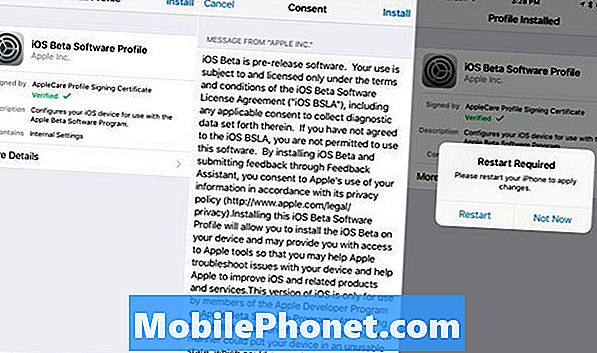
ติดตั้ง iOS 11 Beta ไปยัง iPhone ของคุณด้วยโปรไฟล์นักพัฒนา
ดาวน์โหลดและติดตั้งโปรไฟล์นักพัฒนา iOS 11 หากคุณดาวน์โหลดลงในคอมพิวเตอร์ของคุณคุณต้อง AirDrop หรือส่งอีเมลไปยังโทรศัพท์ของคุณ เมื่อคุณเปิดไฟล์บน iPhone หรือ iPad มันจะแจ้งให้คุณติดตั้งโปรไฟล์ลงในโทรศัพท์ คุณจะต้องป้อนรหัสผ่าน หากได้รับแจ้งให้เลือกติดตั้งใน iPhone ของคุณไม่ใช่ที่ Apple Watch
รอให้ iPhone รีบูท ตอนนี้ไปที่ การตั้งค่า -> ทั่วไป -> การอัปเดตซอฟต์แวร์. การดำเนินการนี้จะตรวจสอบการดาวน์โหลด iOS 11 เบต้าและหากมีการดาวน์โหลดจะเริ่มขึ้น คุณต้องเชื่อมต่อกับ WiFi เพื่อดาวน์โหลด iOS 11.1 และคุณจะต้องใช้แบตเตอรี่อย่างน้อย 50%
ป้อนรหัสผ่านเมื่อได้รับแจ้งและรอให้ iPhone หรือ iPad รีบูท เมื่อกลับมาแล้วคุณจะอยู่ใน iOS 11.1 เบต้าและคุณจะสามารถทดสอบคุณลักษณะใหม่ของ iOS 11
มีอะไรใหม่ใน iOS 11.4.1




























